Lỗi iPhone không nhận SIM và những cách khắc phục hiệu quả nhất
Tuy là những chiếc smartphone cao cấp nhưng iPhone cũng không thể nào tránh được lỗi, trong đó có việc không nhận được SIM.
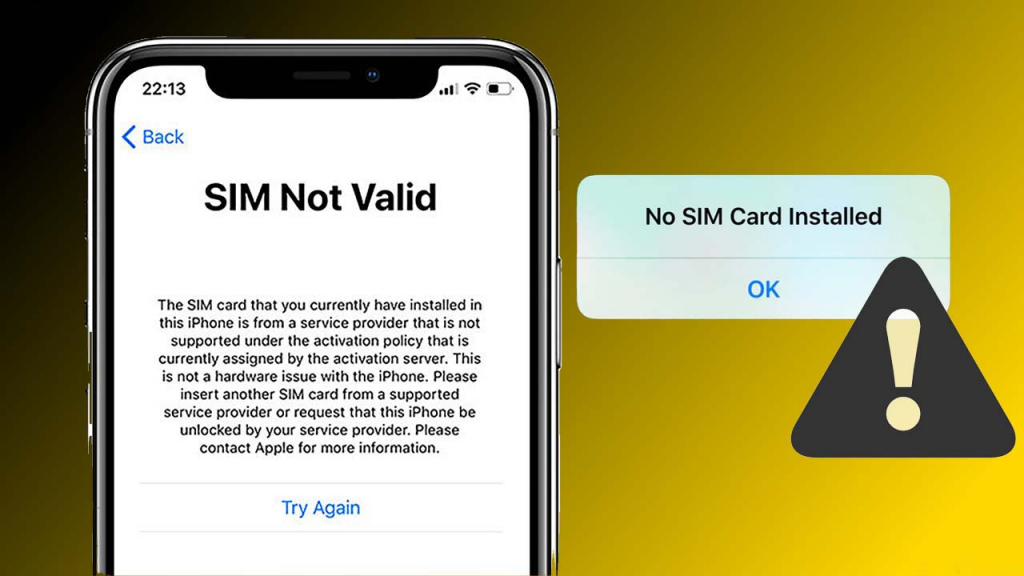
iPhone không nhận SIM chính là một lỗi khá phổ biến trên những dòng điện thoại iPhone, gây không ít phiền toái cho người dùng, đặc biệt là trong trường hợp khẩn cấp. Đây là một lỗi cơ bản tuy nhiên nhiều người hiện vẫn chưa biết cách khắc phục. Đừng lo,126.vn sẽ hướng dẫn các bạn những cách để có thể khắc phục lỗi iPhone không nhận SIM ngay bên dưới nhé!
Một số nguyên nhân khiến iPhone không nhận SIM
Mục Lục Bài Viết
– Cắt sim không chuẩn: iPhone là dòng điện thoại sử dụng loại sim nhỏ nên có nhiều người khi chuyển sim sang iPhone thường tự cắt sim cho vừa với khay sim và không may cái sim đó cắt không chuẩn dẫn đến khi lắp vào điện thoại cũng xảy ra hiện tượng iPhone không nhận sim.
– Chân tiếp xúc/ mặt đồng trên sim bị bám bẩn: Hiện tượng này tương đối phổ biến với mọi loại máy iPhone, vì thường khi chúng ta sử dụng lâu ngày mặt đồng trên sim sẽ bị bám bẩn dẫn đến sự tiếp xúc không tốt của của sim.
– iPhone lock, iPhone giả, không chính hãng: iPhone lock chỉ sử dụng được duy nhất 1 nhà mạng nên bạn có thể sử dụng sim khác, điện thoại sẽ không nhận sim nữa. Ngoài ra, nếu bạn lại mua phải 1 chiếc iPhone dởm, hàng nhái cũng có thể xảy ra hiện tượng này.
– Bạn quên hoặc vô tình chạm vào nút chế độ máy bay: dẫn đến điện thoại không thể nhận diện được bất kỳ một loại sim nào.
– Phần cứng của máy có thể bị hỏng: Nếu bạn xét hết các nguyên nhân trên mà không đúng hay không tìm ra lỗi iPhone không nhận sim thì có thể máy bạn đã bị hỏng phần cứng.
– Khe sim hoặc sim bị lỗi cũng sẽ khiến iPhone thông báo “No Sim”.
Một số cách khắc phục lỗi iPhone không nhận SIM
1. Bật và tắt chế độ Máy bay
Trước tiên, hãy truy cập Cài đặt iPhone hoặc Trung tâm điều khiển và bật Chế độ trên máy bay. Sau khi đợi khoảng 15 giây, vui lòng tắt nó đi. Trong vài giây, bạn sẽ thấy ở thanh di động sẽ có biểu tượng đang tìm kiếm. Nếu bạn thấy tên nhà cung cấp dịch vụ của mình trong Trung tâm điều khiển, điều đó có nghĩa là thẻ SIM đang hoạt động.
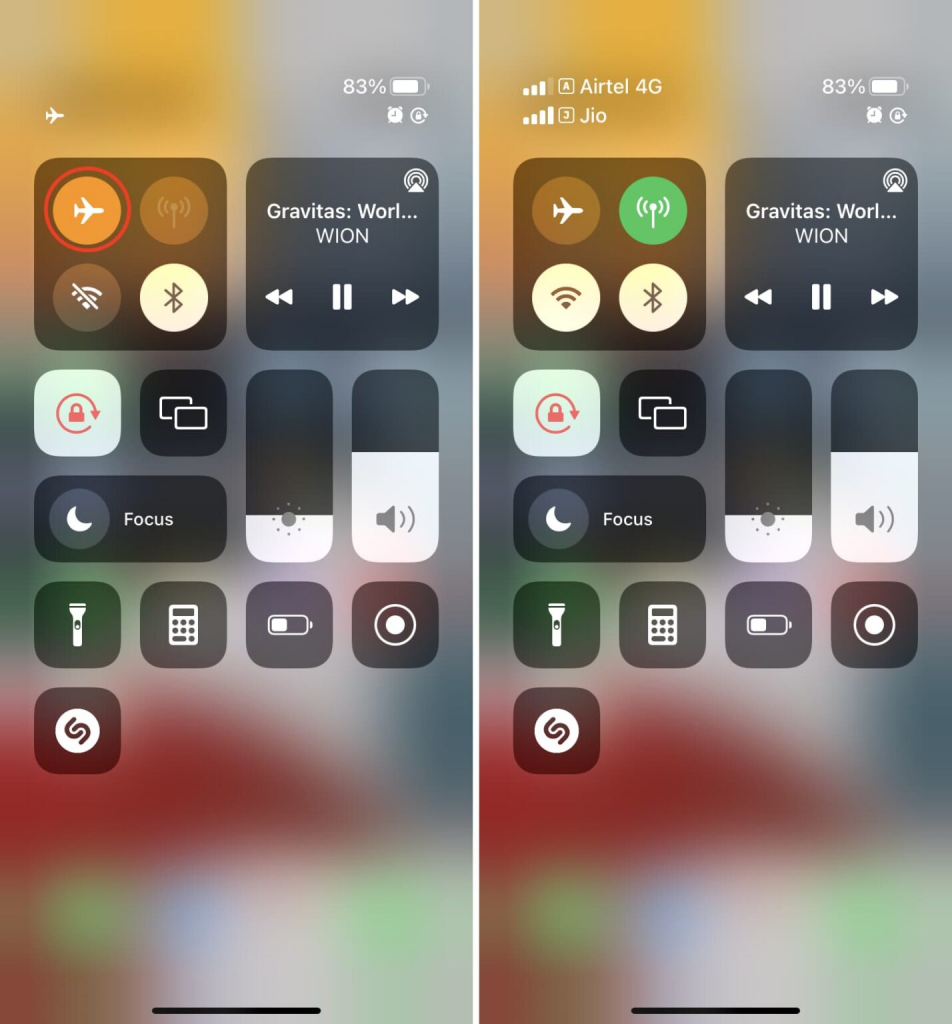
Và nếu thông báo Không có Dịch vụ, điều đó có nghĩa là SIM đang hoạt động nhưng không có vùng phủ sóng di động. Trong tình huống này, hãy đảm bảo rằng bạn đang ở trong khu vực có phủ sóng di động (của nhà cung cấp dịch vụ của bạn).
2. Bật SIM
Nếu bạn sử dụng hai thẻ SIM và nó hiển thị Không có SIM, hãy đi tới Cài đặt iPhone > Di động > chạm vào một SIM và bật khóa chuyển cho Bật Đường dây này. Lặp lại điều này cho SIM khác của bạn.
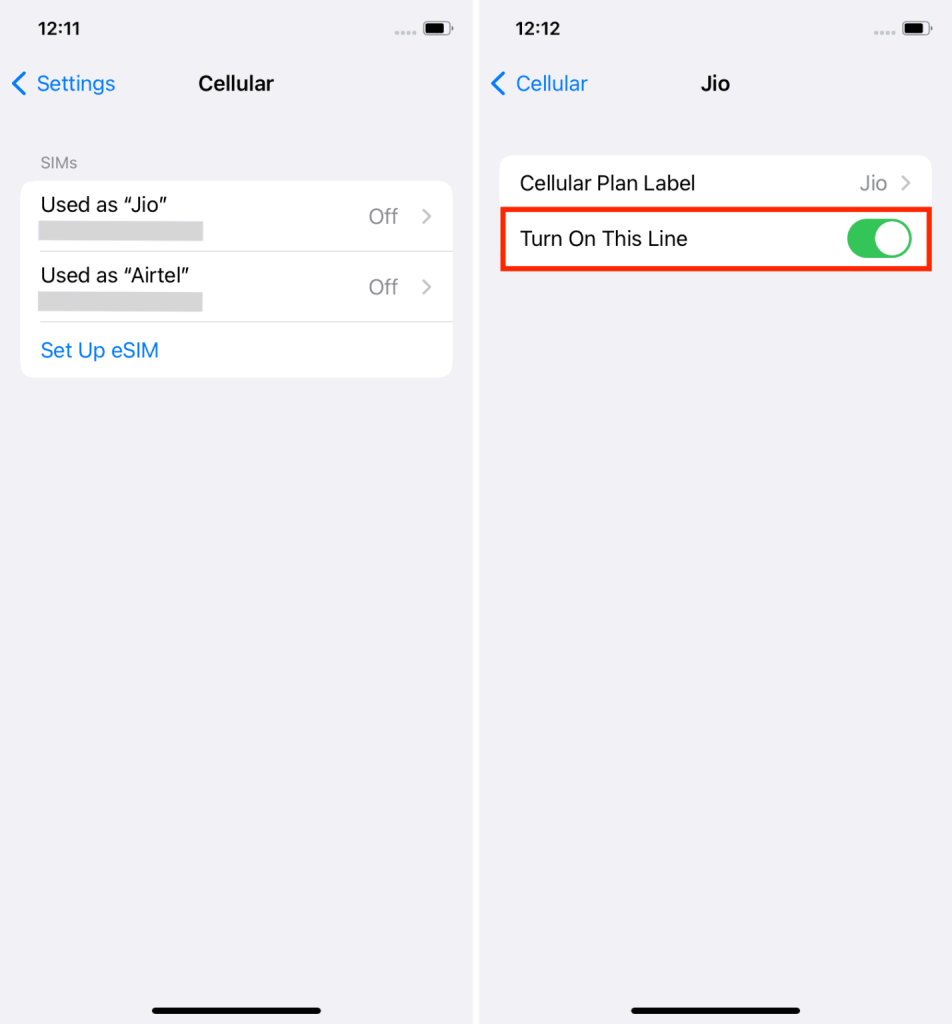
3. Khởi động lại iPhone của bạn
Thông thường, các vấn đề khó chịu nhất được khắc phục bằng cách khởi động lại đơn giản. Nếu bạn đang gặp lỗi thẻ SIM trên iPhone, hãy tắt nó đi và đợi một phút, hãy bật lại. Đừng bỏ qua giải pháp này, đặc biệt nếu bạn đã tháo và lắp thẻ SIM mới trong khi iPhone của bạn được bật.
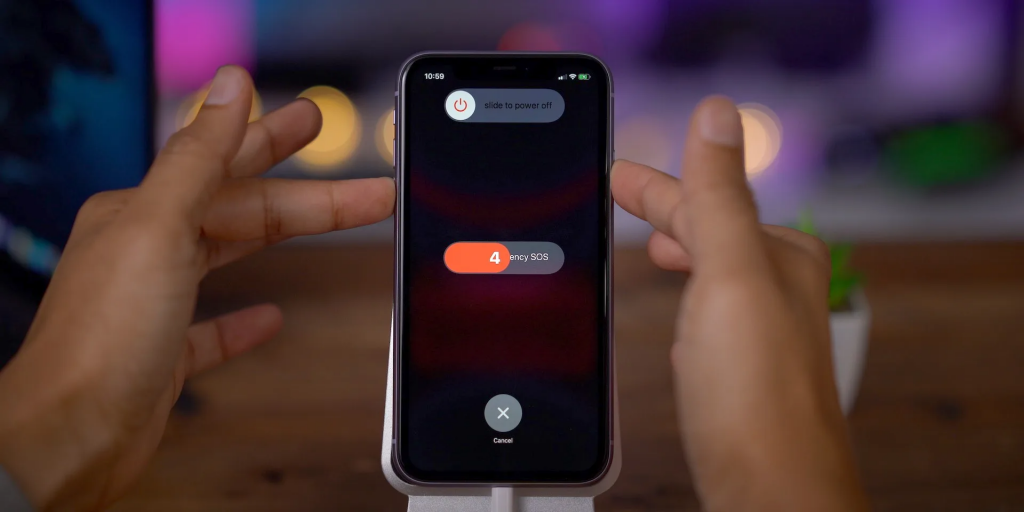
4. Lau nhẹ và lắp lại thẻ SIM
Đôi khi sau khi khởi động lại chiếc iPhone chúng ta nhận được thông báo SIM Không hợp lệ hoặc Không có thẻ SIM mặc dù đã lắp thẻ hoạt động. Để giải quyết vấn đề này:
- Sử dụng công cụ đẩy SIM hoặc chốt thích hợp để lấy khay SIM ra. Trên iPhone 12 trở lên, khay SIM nằm ở bên trái. Trên iPhone 4 cho đến iPhone 11, khay SIM nằm ở cạnh phải. Và trên iPhone 3GS, 3G và iPhone đời đầu, khay SIM nằm ở trên cùng.
- Tiếp theo, nhẹ nhàng lau thẻ SIM bằng một miếng vải mềm và khô. Không sử dụng bất kỳ chất lỏng nào.
- Vệ sinh khay SIM.
- Tiếp theo, thổi một ít không khí vào khe cắm SIM của iPhone (đừng vô tình khạc nhổ và bơm hơi ẩm vào).
- Cuối cùng, đặt SIM vào khay của nó và lắp chính xác vào bên trong iPhone của bạn. Nhấn mạnh.

Trong vài giây, bạn sẽ thấy tên nhà mạng và các thanh di động trong Trung tâm điều khiển. Nếu nó không hoạt động, hãy thử lại quá trình trên một vài lần.
5. Kiểm tra xem thẻ SIM của bạn có hoạt động hay không
Bạn sẽ chỉ thấy tên nhà mạng và cường độ mạng di động khi thẻ SIM bạn đang cố sử dụng đang hoạt động. Và một SIM được coi là đang hoạt động khi bạn sử dụng thường xuyên (trên bất kỳ điện thoại nào) hoặc nạp tiền/thanh toán hóa đơn đúng hạn.

Nếu bạn đang cố sử dụng thẻ SIM rác thì rất có thể thẻ đó sẽ không hoạt động. Vì vậy, nếu bạn đang cố gắng sử dụng thẻ SIM cũ trong iPhone của mình, trước tiên hãy nạp tiền cho nó (nếu là thẻ trả trước) hoặc thanh toán hóa đơn và yêu cầu nhà mạng kích hoạt lại.
6. Tháo mã PIN của SIM bằng điện thoại khác và lắp lại vào iPhone của bạn
Bạn có thể bảo mật thẻ SIM của mình bằng mã PIN. Tính năng này đã có sẵn trong vài năm trên hầu hết các điện thoại, bao gồm cả điện thoại phổ thông.
Giả sử mã PIN được đặt trên thẻ SIM. Nếu bạn cố gắng sử dụng thẻ SIM này trên bất kỳ điện thoại nào, trước tiên bạn phải nhập đúng mã PIN.
Khi bạn lắp thẻ SIM bị khóa vào bên trong iPhone, nó sẽ hiển thị cho bạn một màn hình để nhập mã PIN của SIM và mở khóa. Tuy nhiên, bạn có thể không nhìn thấy màn hình này để nhập mã PIN trong một số trường hợp hiếm gặp do lỗi phần mềm. Trong trường hợp đó, hãy đi tới Cài đặt iPhone > Di động và bạn có thể thấy tùy chọn nhập mã PIN. Nếu không, hãy khởi động lại iPhone của bạn và sau đó bạn sẽ làm được.
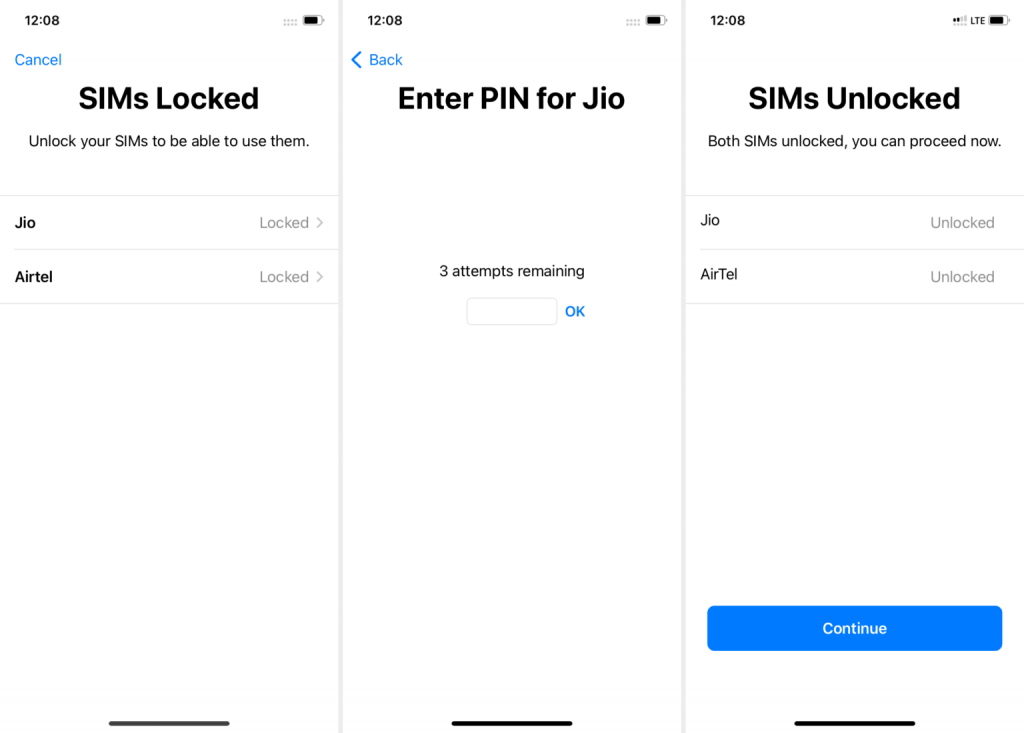
Trong một số ít trường hợp, iPhone của bạn có thể không nhận dạng được thẻ SIM bị khóa bằng mã PIN. Điều này có thể là do các lỗi không thể giải thích được trong iOS. Để giải quyết vấn đề này, hãy lắp thẻ SIM này vào một iPhone, điện thoại Android hoặc điện thoại phổ thông khác và tắt mã PIN của SIM. Thông thường, bạn sẽ thấy tùy chọn này trong cài đặt SIM hoặc mạng di động. Sau đó, lắp lại thẻ SIM vào iPhone của bạn và nó sẽ nhận ra nó.
7. Thử một thẻ SIM khác
Thực hiện các thao tác sau để xác định xem sự cố xảy ra với iPhone hay thẻ SIM của bạn:
- Hãy thử thẻ SIM bị lỗi trên một điện thoại khác và xem nó có hoạt động hay không.
- Hãy thử sử dụng một thẻ SIM khác trên iPhone của bạn và xem nó có hoạt động hay không.
Mẹo: Không nhấn Cho phép hoặc OK trên bất kỳ cửa sổ bật lên nào yêu cầu kích hoạt iMessage và FaceTime bằng SIM tạm thời này.
8. Thử cập nhật cài đặt nhà mạng của bạn
Nhà cung cấp dịch vụ của bạn đẩy các bản cập nhật có thể thêm các tính năng mới và đảm bảo mọi thứ hoạt động bình thường. Trước khi chuyển sang các giải pháp còn lại, hãy tìm hiểu bản cập nhật cài đặt nhà cung cấp dịch vụ là gì và cách kiểm tra bản cập nhật đó.
9. Đặt lại cài đặt mạng
Vẫn không thể làm cho thẻ SIM hoạt động? Truy cập Cài đặt > Cài đặt chung > Chuyển hoặc Đặt lại iPhone > Đặt lại > Đặt lại Cài đặt Mạng.
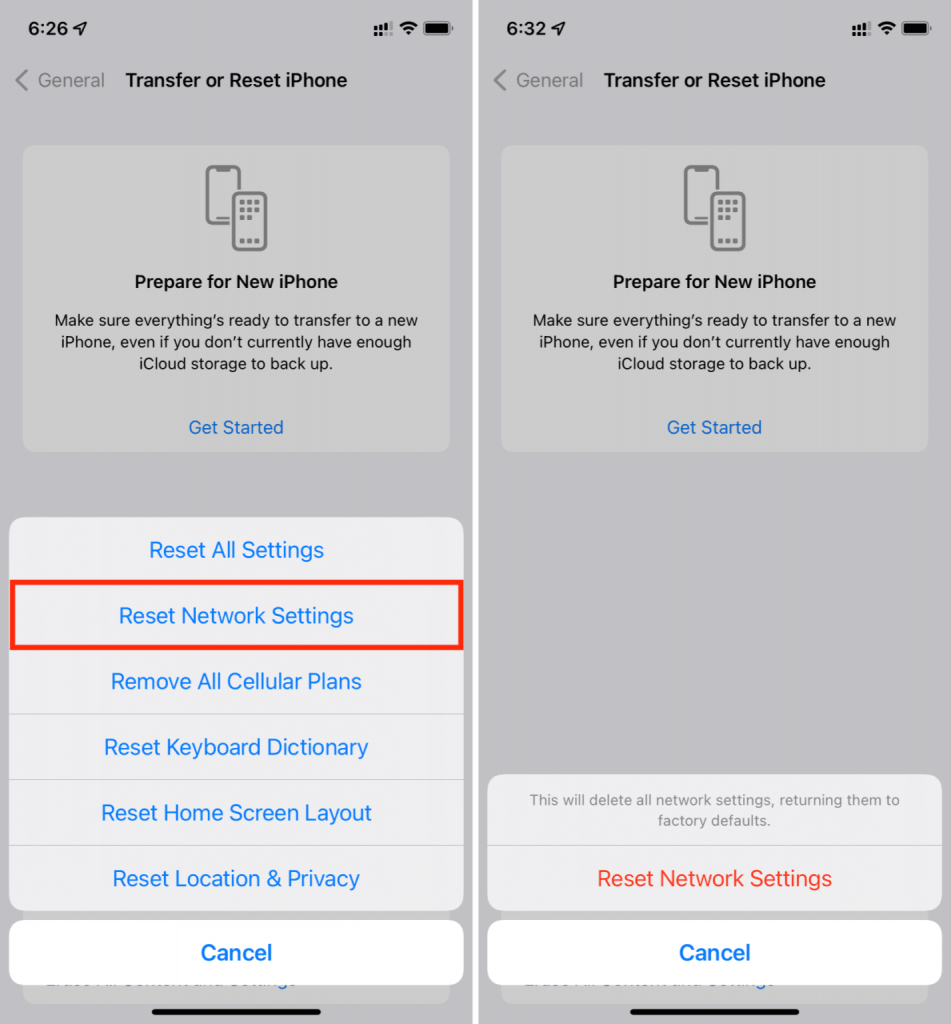
13. Đặt lại tất cả cài đặt iPhone
Nếu đặt lại mạng không hiệu quả với bạn, hãy cân nhắc đặt lại tất cả cài đặt và điều này hy vọng sẽ giải quyết được các vấn đề rắc rối về thẻ SIM. Ở bước này bạn không cần sao lưu dữ liệu vì nó không ảnh hưởng gì đến dữ liệu trong máy của bạn cả.
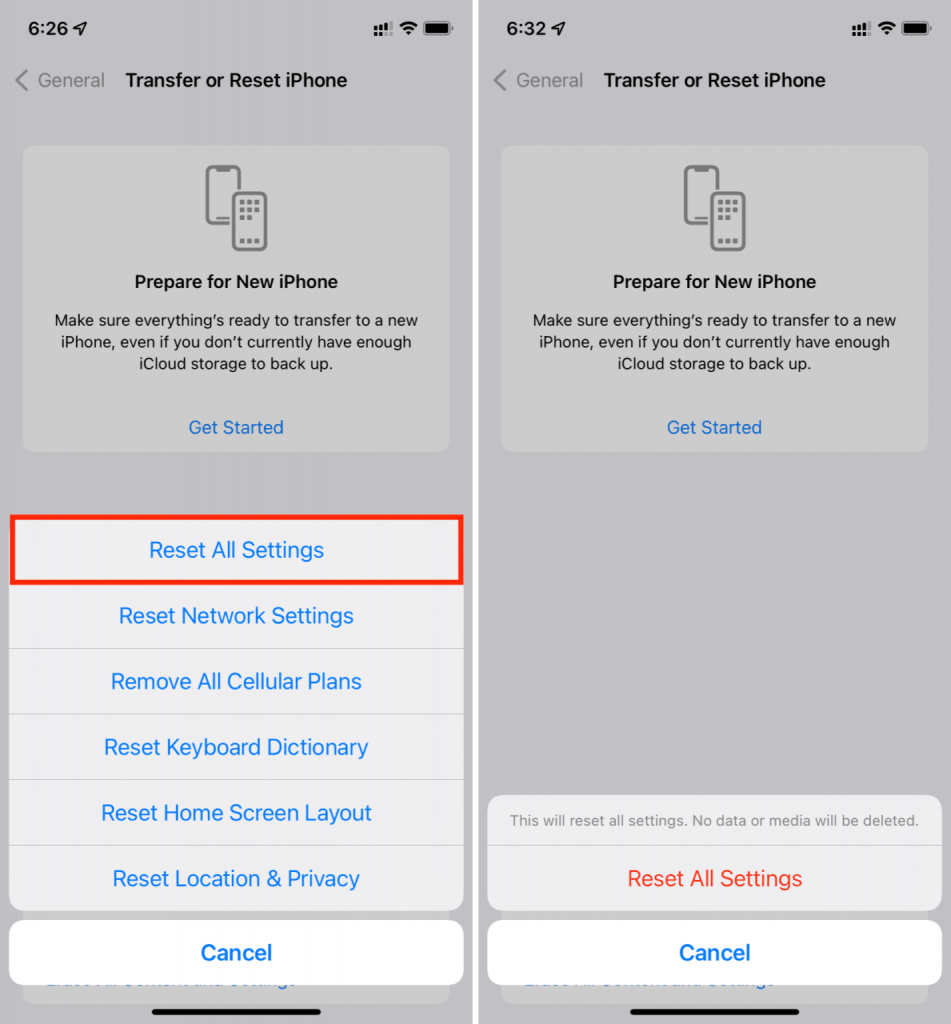
Tạm kết
Trên đây mình đã hướng dẫn một số cách để bạn có thể khắc phục lỗi iPhone không nhận SIM. Mong là bạn thực hiện thành công ở những bước trên và không phải reset lại iPhone của mình.
Xem thêm: Hướng dẫn cách khắc phục iPhone vào mạng chậm cực kỳ đơn giản, mà hiệu quả đến bất ngờ